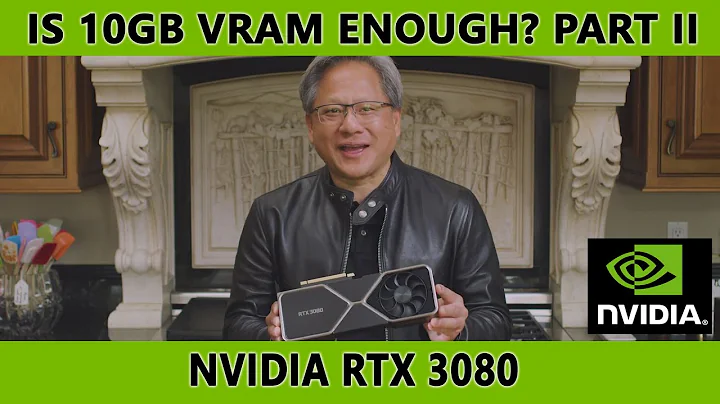Cách sử dụng USB BIOS Flash Back trên bo mạch chủ MSI B450 Tomahawk Max
Mục lục
- Giới thiệu
- Cách sử dụng nút Bios Flashback trên bo mạch chủ MSI B450 Tomahawk Max
- Các phiên bản hỗ trợ tính năng Flashback
- Cách chuẩn bị và cài đặt cho việc cập nhật BIOS bằng Bios Flashback
- Tạo chuẩn bản BIOS cần cài đặt
- Quá trình cài đặt BIOS bằng Bios Flashback
- Kiểm tra lại BIOS đã cập nhật thành công hay chưa
- Lưu ý khi sử dụng tính năng Flashback
- Lợi ích và rủi ro khi cập nhật BIOS bằng Bios Flashback
- Kết luận
Sử dụng tính năng Bios Flashback trên bo mạch chủ MSI B450 Tomahawk Max
🔍 Giới thiệu
Trong video này, tôi sẽ hướng dẫn bạn cách sử dụng tính năng Flashback trên bo mạch chủ MSI B450 Tomahawk Max để cập nhật BIOS. Tính năng này giúp bạn nâng cấp hoặc khắc phục sự cố với hệ thống của mình một cách dễ dàng và an toàn. Tuy nhiên, trước khi tiến hành cập nhật BIOS, hãy nhớ rằng quá trình này có thể gây hư hỏng bo mạch chủ nếu không thực hiện đúng cách. Hãy thực hiện các bước theo hướng dẫn dưới đây một cách cẩn thận.
🔍 Cách sử dụng nút Bios Flashback trên bo mạch chủ MSI B450 Tomahawk Max
Bước 1: Chuẩn bị các thành phần cần thiết
Để thực hiện quá trình cập nhật BIOS bằng tính năng Flashback, bạn cần chuẩn bị các thành phần sau:
- Nguồn máy tính
- Bo mạch chủ MSI B450 Tomahawk Max
- Đĩa USB
- Phiên bản BIOS cần cài đặt
Bước 2: Chuẩn bị và cài đặt BIOS
Trước khi cài đặt BIOS, bạn cần thực hiện các bước sau:
- Định dạng đĩa USB thành định dạng FAT32 hoặc NTFS.
- Tải về phiên bản BIOS mới nhất từ trang web chính thức của MSI cho bo mạch chủ MSI B450 Tomahawk Max.
- Giải nén tệp tin BIOS và đổi tên thành "msi.rom".
- Sao lưu dữ liệu quan trọng trên ổ cứng hoặc thiết bị lưu trữ khác.
Bước 3: Cập nhật BIOS bằng Bios Flashback
Sau khi chuẩn bị đầy đủ, bạn tiến hành cài đặt BIOS như sau:
- Tắt nguồn máy tính.
- Kết nối đĩa USB chứa tệp tin BIOS đã chuẩn bị vào cổng Bios Flashback trên bo mạch chủ.
- Nhấn và giữ nút Bios Flashback trong khoảng 2-3 giây, sau đó nhả nút.
- Chờ cho đến khi đèn LED trên bo mạch chủ nhấp nháy với tốc độ kép, chỉ ra rằng quá trình cập nhật đang diễn ra.
- Quá trình cập nhật BIOS sẽ tự động hoàn tất sau một khoảng thời gian. Đèn LED sẽ tắt khi quá trình này kết thúc.
Bước 4: Kiểm tra lại BIOS đã cập nhật thành công hay chưa
Sau khi cập nhật BIOS bằng Bios Flashback, bạn cần kiểm tra xem cập nhật đã thành công hay chưa. Bạn có thể làm như sau:
- Khởi động lại máy tính và nhấn phím Delete để truy cập vào BIOS.
- Kiểm tra phiên bản BIOS và ngày cập nhật trên cửa sổ BIOS. Nếu thông tin hiển thị khớp với phiên bản bạn đã tải về, điều đó chứng tỏ quá trình cập nhật đã thành công.
🔍 Lưu ý khi sử dụng tính năng Flashback
Trước khi cập nhật BIOS bằng tính năng Flashback, hãy lưu ý những điều sau đây:
- Cẩn thận thực hiện các bước theo hướng dẫn để tránh gây hư hỏng hoặc mất dữ liệu trên bo mạch chủ.
- Chỉ cập nhật BIOS khi cần thiết. Nếu hệ thống hoạt động ổn định và không gặp vấn đề, không nên cập nhật BIOS.
- Tính năng Flashback không hoàn hảo và có thể gây lỗi hoặc hư hỏng bo mạch chủ. Hãy cân nhắc kỹ trước khi thực hiện quá trình cập nhật.
- Nếu không chắc chắn hoặc không tự tin, hãy tìm kiếm sự hỗ trợ từ cộng đồng hoặc nhà sản xuất để được hướng dẫn cụ thể.
🔍 Lợi ích và rủi ro khi cập nhật BIOS bằng Bios Flashback
Lợi ích của việc cập nhật BIOS bằng tính năng Flashback:
- Nâng cao hiệu suất và ổn định của hệ thống.
- Hỗ trợ các phiên bản mới nhất của các thành phần phần cứng.
- Khắc phục các lỗi và vấn đề liên quan đến BIOS.
Tuy nhiên, việc cập nhật BIOS cũng có một số rủi ro:
- Quá trình cập nhật không hoàn hảo và có thể gây hư hỏng hoặc mất dữ liệu trên bo mạch chủ.
- Một số trường hợp đã ghi nhận tính năng Flashback gặp lỗi và bo mạch chủ phải được gửi trả lại nhà sản xuất.
🔍 Kết luận
Tính năng Bios Flashback trên bo mạch chủ MSI B450 Tomahawk Max là một công cụ hữu ích để cập nhật BIOS một cách dễ dàng và an toàn. Tuy nhiên, hãy nhớ lưu ý và thực hiện các bước theo hướng dẫn để tránh gây hư hỏng hoặc mất dữ liệu trên bo mạch chủ. Nếu gặp bất kỳ vấn đề nào trong quá trình cập nhật, hãy tìm kiếm sự hỗ trợ từ cộng đồng hoặc nhà sản xuất.
 WHY YOU SHOULD CHOOSE TOOLIFY
WHY YOU SHOULD CHOOSE TOOLIFY